Compter le nombre de mots dans Excel
Savoir compter le nombre de mots dans Excel (dans une cellule ou dans une plage de données) peut être très utile lorsque l’on souhaite analyser la performance de ses mots clés (génériques ou Long tail).
Cependant, cela peut servir pour bien d’autres métiers et pas seulement les personnes travaillant dans le webmarketing, je pense par exemple aux traducteurs qui doivent bien souvent réaliser un devis en se basant sur le nombre de mots contenus dans un fichier. Par rapport à Word, il n’y a aucun problème étant donné qu’il compte les mots automatiquement mais pour Excel aussi surprenant que cela puisse paraître il n’y a pas de fonction par défaut permettant d’avoir cette information.
Nous allons voir aujourd’hui plusieurs solutions pour compter les mots dans Excel et voir quelques applications possibles pour auditer son compte Adwords.
Avant de commencer à expliquer tout ceci par écrit et avec des screenshots, je vous laisse regarder cette petite vidéo :
Que nous dit l’aide de Microsoft Office ?
En cherchant sur internet, j’ai trouvé dans l’aide en ligne une fonction écrite par l’équipe de Microsoft Office pour compter le nombre de mots d’une cellule ou d’une plage. Voici ce qu’il propose :
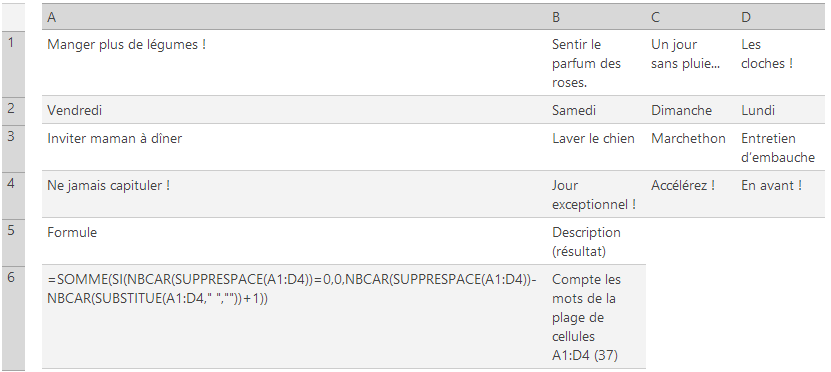
Cette formule s’applique à Excel 2007. Pour plus d’informations par rapport à cette fonction, je vous invite à consulter l’aide en ligne.
Etant donné qu’Excel change les fonctions d’une version à une autre je me suis mis à écrire une macro pour faire ce travail. La voici :
Function traitementcomptermotrange(range As range)
Dim NombreMots As Integer
Dim departrecherche As Integer
Dim newdepartrecherche As Integer
Dim x As Integer
Dim cellule As Variant
Dim totalmots As Integer
totalmots = 0
For Each cellule In range 'Faire les opérations suivantes pour chaque cellule de la plage
NombreMots = 1 'Initialisation du nombre de mot (on commence à 1)
departrecherche = 1 'Initialisation de la recherche (caractère 1)
newdepartrecherche = 1 'Initialisation nouvelle position départ
For x = 1 To Len(cellule) 'Parcourir tous les caractères de la cellule
If Not InStr(departrecherche, cellule, " ", 1) = 0 Then 'Si espace vide trouvé
NombreMots = NombreMots + 1 'Incrémenter de 1 le nombre de mot
newdepartrecherche = InStr(departrecherche, cellule, " ", 1) + 1 'Changement position de recherche
departrecherche = newdepartrecherche 'nouvelle position de départ pour rechercher espace vide
Else
totalmots = totalmots + NombreMots 'Si pas d'espace vide trouvé alors on sort de la boucle
Exit For
End If
Next
Next
traitementcomptermotrange = totalmots 'renvoi le nombre de mots total trouvé
End Function
Activer l’onglet Développeur Excel
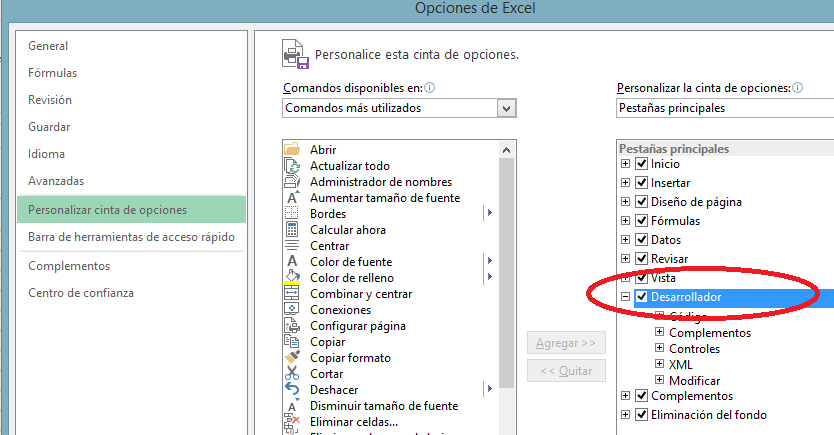
Malheureusement, je dispose d’Excel en espagnol mais je pense que vous y arriverez sans problème étant donné que tout est au même endroit peu importe la langue ![]()
Pour ceux qui ne sont pas habitués aux macros, avant de pouvoir les utiliser il faut dans un premier temps afficher l’onglet Développeur. Pour cela, il suffit d’aller dans Bouton Microsoft Office ou Fichier > Options Excel > Personnaliser le ruban > Afficher l’onglet Développeur.
Copier-coller la fonction pour compter le nombre de mots
Ensuite vous vous rendez sur l’onglet Développeur, vous cliquez sur Visual Basic.
Maintenant, il ne vous reste plus qu’à copier coller le code ci-dessus dans un module. Pour insérer un module, cliquez droit sur Microsoft Excel Objets > Insérer > Module :
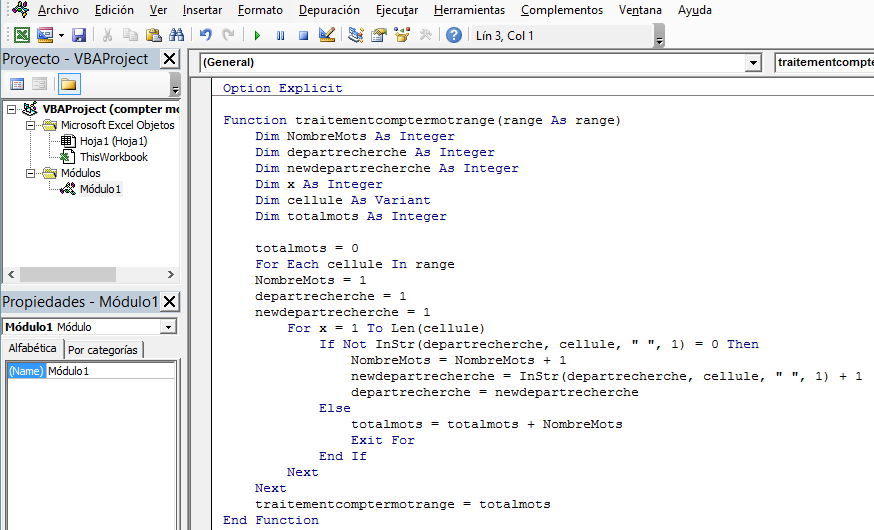
Ca peut paraître long mais cela prend 30 secondes pour faire toutes ces étapes ![]()
Comment l’utiliser dans une cellule Excel ?
C’est très facile (encore plus facile que la fonction proposée par l’aide en ligne d’Excel), il suffit d’appeler la fonction dans n’importe quelle cellule d’Excel. Si vous avez bien lu le code de la fonction vous verrez qu’elle s’appelle « traitementcomptermotrange ». Il suffit donc d’aller dans une cellule Excel et d’écrire =traitementcomptermotrange(MA PLAGE DE DONNEES) pour qu’elle vous renvoie le nombre de mots. Vous pouvez soit choisir une cellule ou soit choisir une plage de données. N’oubliez pas d’enregistrer le fichier en « .xlsm ».
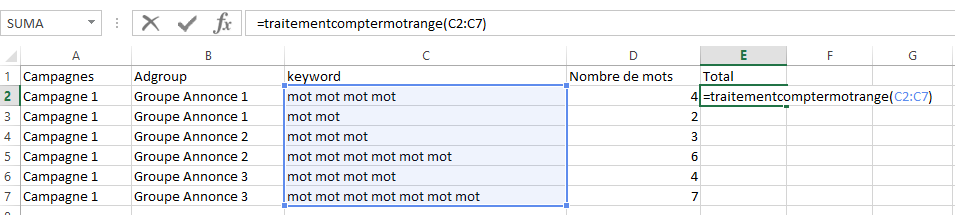
Applications pratiques : Long Tail et performance des campagnes
Lorsque vous souhaitez analyser vos campagnes, cette fonction peut vous aider à avoir une vue d’ensemble de vos mots clés. On peut très bien imaginer grâce à cette fonction de créer un tableau dynamique et voir la performance des mots clés : traffic, taux de clique, nombre de conversions, taux de conversion en fonction du nombre de mots de chaque keyword « acheté ». Vous pouvez aussi connaître la part du nombre de mots clés long tail (3 mots ou plus) dans l’ensemble de vos mots clés.
Il est fortement recommandé d’avoir un nombre de mots clés long tail importants car ce sont ces derniers qui disposent d’un taux de conversion généralement plus élevé que les mots clés plus génériques (1 ou 2 mots).
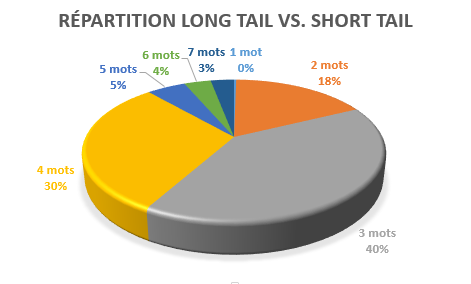
Comme vous pouvez le constater pour cette petite campagne, je n’ai acheté aucun mot clé contenant qu’un seul mot et plus de 80 % des mots clés pour lesquels j’enchéris contiennent plus de 3 mots.
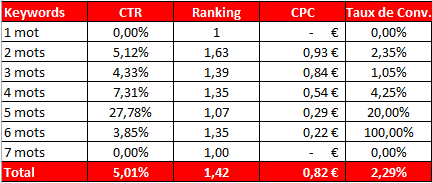
Bien que ce soit une petite campagne et qu’il est certain que cela manque un peu de significativité, on observe la tendance suivante : plus le mot clé est précis (long) plus le taux de clique et la position moyenne est haute, moins le coût par clic est cher et meilleure est la conversion.
Cela peut varier en fonction de la manière dont vous avez structuré vos campagnes et en fonction de la pertinence de vos annonces et de vos landing pages.
Comment cela peut s’expliquer ?
En général, lorsque vous souhaitez acheter un produit mais que vous n’êtes pas encore sûr de ce que vous voulez acheter, vous allez chercher sur internet (dans les moteurs de recherche) votre produit avec des mots clés courts comme par exemple « acheter ordinateur ».
« Acheter ordinateur » est assez générique car on ne sait pas s’il agit d’un ordinateur de bureau, un ordinateur portable, la taille de l’écran que vous souhaitez, le système d’exploitation que vous désirez…
Avec cette recherche vous allez donc visiter des sites internet vendant des ordinateurs et lors de votre navigation et à force de lire les informations des différents produits vous allez vous faire une idée bien plus précise de ce que vous souhaitez mais vous n’allez pas forcément acheter toute suite. On ne peut pas dire qu’un ordinateur fasse parti des produits qui s’achète de manière impulsive.
Quelque temps plus tard, vous retournez sur les moteurs de recherche et ce coup-ci vous savez que vous souhaitez un ordinateur de bureau avec un écran de 17 pouces disposant de Windows 8, votre recherche va donc contenir beaucoup plus de mots et les résultats qui apparaîtront seront eux aussi plus en lien avec votre recherche.
Il ne vous restera plus qu’à choisir votre marque préféré ou le site internet vous proposant l’offre la plus intéressante.
Pour plus d’informations par rapport à la long tail, je vous recommande ces deux articles :
si vous avez des questions par rapport à la fonction Excel ou si vous désirez plus de détails sur l’audit de votre compte par rapport à la longue traîne, n’héstiez pas à me contacter ou à laisser des commentaires, je me ferai une joie de vous répondre ![]()

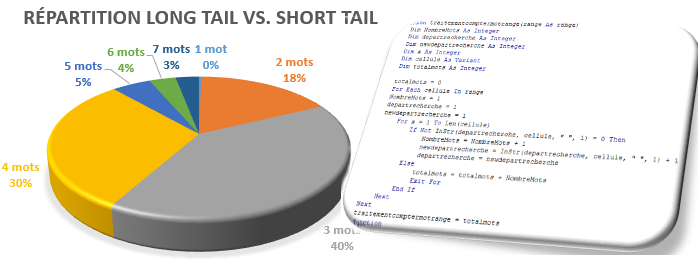

 (4 votes, average: 4, 50 out of 5)
(4 votes, average: 4, 50 out of 5)